20 εύχρηστες εντολές τερματικού Raspberry Pi για αρχάριους
Κάτι με το οποίο πολλοί άνθρωποι παλεύουν όταν αρχίζουν να χρησιμοποιούν το Raspberry Pi υπολογιστής είναι το τερματικό. Το τερματικό μπορεί να μεταβεί από ένα γραφικό περιβάλλον εργασίας των Windows σε μια ρετρό εμφάνιση ασπρόμαυρη και πράσινη οθόνη χωρίς κουμπιά για διπλό κλικ. Ωστόσο, υπάρχουν πολλά κόλπα και εντολές που μπορούν να σας βοηθήσουν να αποκτήσετε αυτοπεποίθηση για να χρησιμοποιήσετε το σύστημα.
Ξεκινήστε με τις παρακάτω εντολές για να πλοηγηθείτε και να αναλάβετε απλές εργασίες με το δικό σας Raspberry Pi από ένα παράθυρο τερματικού. Με τον καιρό θα βρείτε περισσότερα, αλλά αυτό είναι ένα καλό βασικό σύνολο για αρχή.
01
των 20
sudo apt update: Ενημέρωση λιστών πακέτων
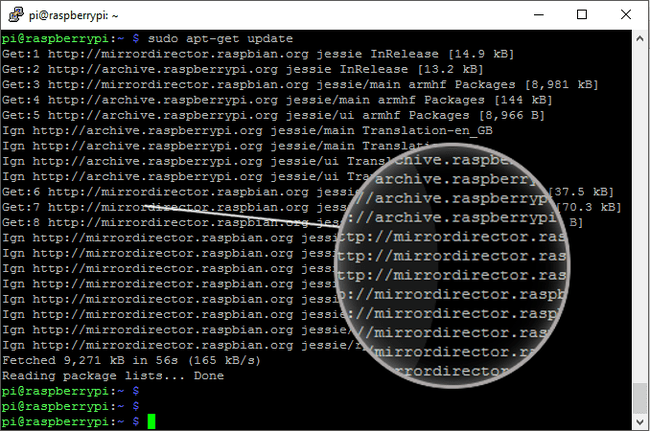
Αυτό είναι το πρώτο στάδιο στην ενημέρωση του Raspberry Pi. Δείτε τα επόμενα δύο στοιχεία σε αυτήν τη λίστα για τα άλλα βήματα.
sudo apt ενημέρωση.
Αυτή η εντολή κατεβάζει πακέτο παραθέτει από τα αποθετήρια και ανακτά πληροφορίες σχετικά με τις νεότερες εκδόσεις αυτών των πακέτων και τυχόν εξαρτημένων πακέτων.
Δεν ενημερώνεται με την παραδοσιακή έννοια. Αντίθετα, είναι ένα απαραίτητο βήμα στη συνολική διαδικασία ενημέρωσης.
02
των 20
αναβάθμιση sudo apt: Λήψη και εγκατάσταση ενημερωμένων πακέτων
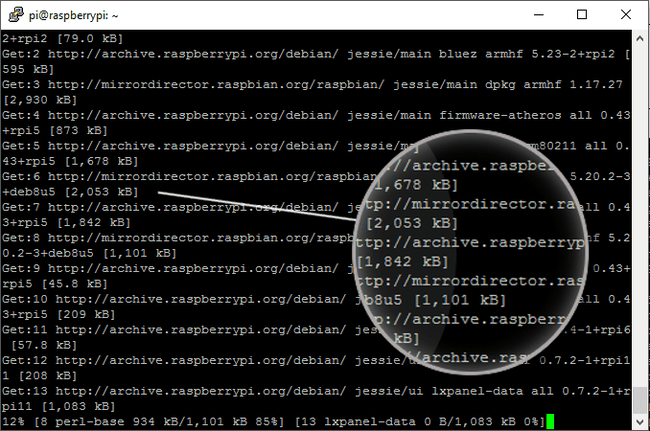
Αυτή η εντολή ακολουθεί το προηγούμενο στοιχείο, όπου ενημερώθηκε η λίστα πακέτων.
αναβάθμιση sudo apt.
Με την ενημερωμένη λίστα πακέτων στη θέση του, το αναβάθμιση sudo apt Η εντολή εξετάζει ποια πακέτα είναι εγκατεστημένα αυτήν τη στιγμή. Στη συνέχεια, εξετάζει την πιο πρόσφατη λίστα πακέτων (που είχε προηγουμένως αναβαθμιστεί) και εγκαθιστά τυχόν νέα πακέτα που δεν είναι στην πιο πρόσφατη έκδοση.
03
των 20
sudo apt clean: Καθαρίστε παλιά αρχεία πακέτων
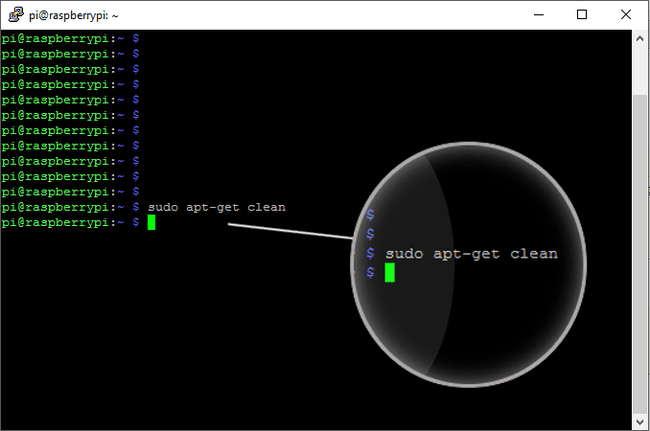
Αυτό είναι το τελευταίο στάδιο της διαδικασίας ενημέρωσης και αναβάθμισης και δεν είναι πάντα απαραίτητο εάν έχετε πολλά χώρος στο δισκο.
sudo apt καθαρό.
Αυτή η εντολή διαγράφει τα περιττά αρχεία πακέτων (αρχεία .deb) που λαμβάνονται ως μέρος της διαδικασίας ενημέρωσης.
Αυτή είναι μια εύχρηστη εντολή εάν δεν έχετε χώρο ή θέλετε να καθαρίσετε το σύστημα.
04
των 20
sudo raspi-config: Το εργαλείο διαμόρφωσης Raspberry Pi
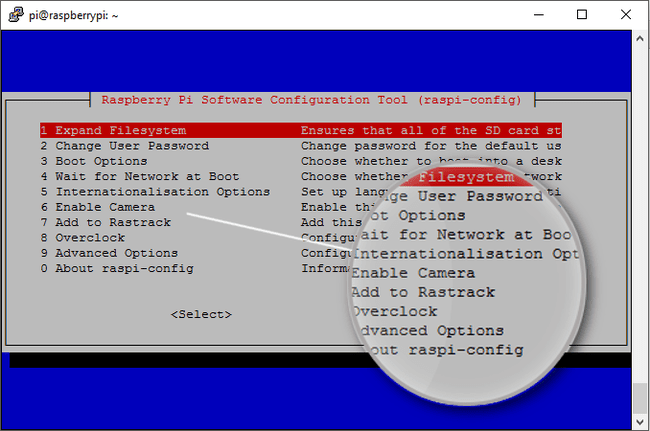
Αυτό είναι ένα από τα πρώτα βήματα που κάνετε όταν αρχίζετε να χρησιμοποιείτε για πρώτη φορά ένα Raspberry Pi. Χρησιμοποιήστε αυτήν την εντολή για να βεβαιωθείτε ότι έχει ρυθμιστεί για τη γλώσσα, το υλικό και τα έργα σας.
Το εργαλείο διαμόρφωσης είναι σαν ένα παράθυρο ρυθμίσεων. Σας επιτρέπει να ορίσετε γλώσσες, ώρα και ημερομηνία, να ενεργοποιήσετε τη μονάδα κάμερας, να υπερχρονίσετε τον επεξεργαστή, να ενεργοποιήσετε συσκευές, να αλλάξετε κωδικούς πρόσβασης και άλλες επιλογές.
Για πρόσβαση σε αυτό, πληκτρολογήστε την παρακάτω εντολή και πατήστε Εισαγω.
sudo raspi-config.
Ανάλογα με το τι αλλάζετε, μπορεί να σας ζητηθεί να επανεκκινήσετε το Pi.
05
των 20
ls: Λίστα περιεχομένων καταλόγου
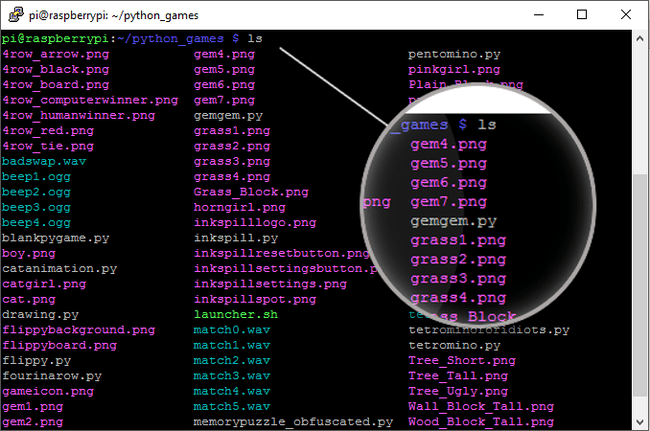
Ο κατάλογος Linux είναι ο ίδιος με έναν φάκελο στα Windows. Δεν υπάρχει εξερευνητής στο τερματικό. Για να δείτε τι υπάρχει μέσα στον κατάλογο στον οποίο βρίσκεστε ανά πάσα στιγμή, πληκτρολογήστε:
ls.
Στη συνέχεια, πατήστε Εισαγω.
Θα δείτε κάθε αρχείο και κατάλογο εντός αυτού του καταλόγου να παρατίθεται και, συνήθως, με χρωματική κωδικοποίηση για τα διαφορετικά στοιχεία.
06
των 20
cd: Αλλαγή καταλόγων
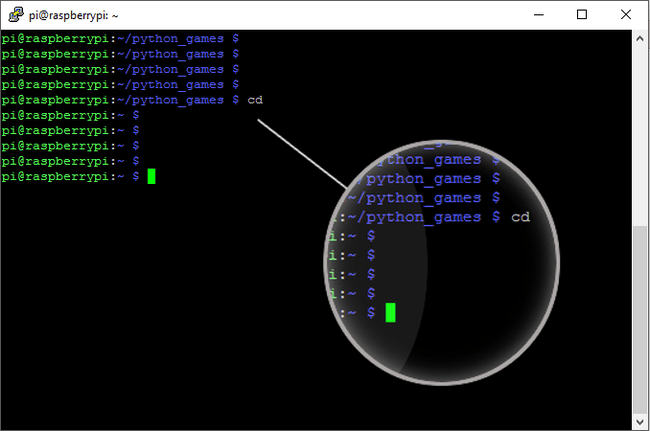
Εάν θέλετε να μεταβείτε σε έναν συγκεκριμένο κατάλογο, χρησιμοποιήστε το CD εντολή.
Εάν ο κατάλογος στον οποίο βρίσκεστε έχει καταλόγους μέσα του, χρησιμοποιήστε το όνομα καταλόγου cd (αντικαθιστώ όνομα καταλόγου με το όνομα του καταλόγου που θέλετε να προβάλετε). Για παράδειγμα:
cd Έγγραφα.
Εάν ο κατάλογος βρίσκεται κάπου αλλού στο σύστημα αρχείων, εισαγάγετε τη διαδρομή μετά την εντολή, όπως:
cd /home/pi/Documents.
Μια άλλη χρήσιμη χρήση αυτής της εντολής είναι cd.. που σας μεταφέρει πίσω ένα επίπεδο φακέλου, παρόμοιο με το κουμπί Πίσω.
07
των 20
mkdir: Δημιουργία καταλόγου
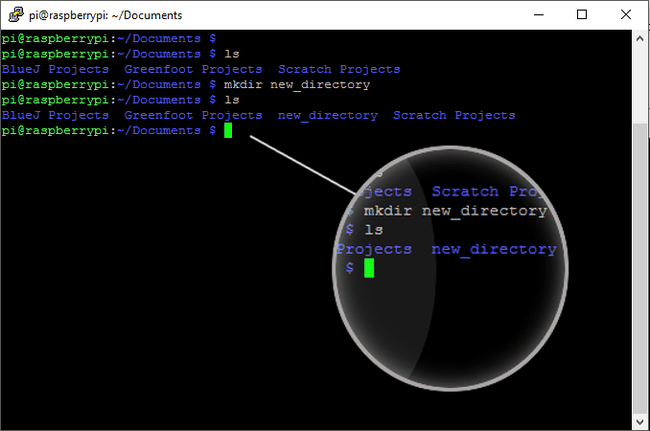
Εάν πρέπει να δημιουργήσετε έναν νέο κατάλογο σε μια υπάρχουσα κατεύθυνση, χρησιμοποιήστε το mkdir εντολή. Αυτό είναι το ισοδύναμο New>Folder του τερματικού κόσμου.
Για να δημιουργήσετε έναν νέο κατάλογο, προσθέστε το όνομα του καταλόγου μετά την εντολή, όπως π.χ mkdir new_directory. Για παράδειγμα:
mkdir /home/pi/Documents/projects.
08
των 20
rmdir: Αφαιρέστε έναν κατάλογο
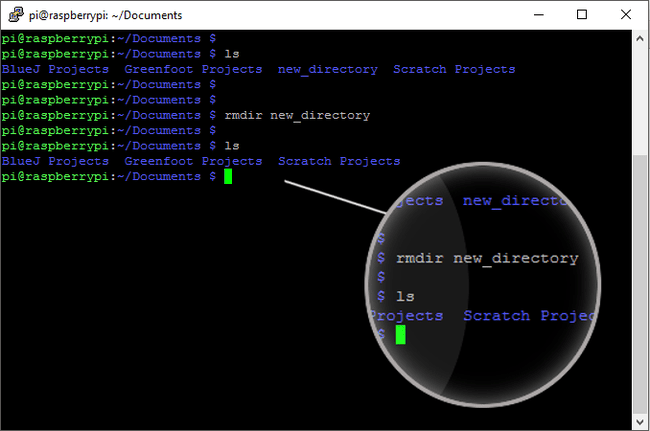
Όταν θέλετε να διαγράψετε έναν κατάλογο, χρησιμοποιήστε το rmdir ακολουθούμενο από το όνομα του καταλόγου.
rmdir /home/pi/Documents/projects.
Για παράδειγμα, rmdir directory_name αφαιρεί τον κατάλογο όνομα_καταλόγου.
Ο κατάλογος πρέπει να είναι κενός για να εκτελέσετε αυτήν την εντολή.
09
των 20
mv: Μετακίνηση αρχείου
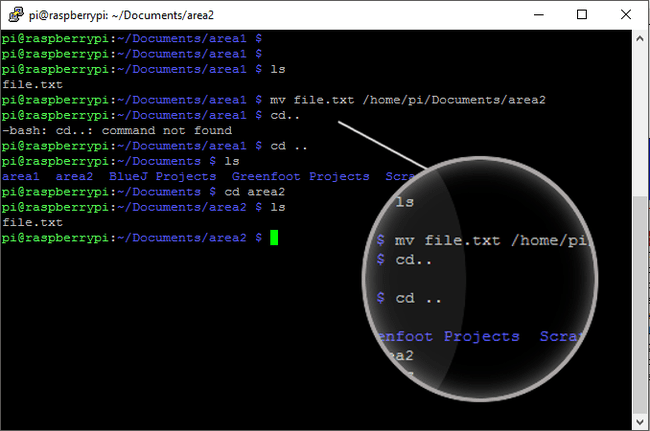
Μετακινήστε αρχεία μεταξύ καταλόγων χρησιμοποιώντας το mv εντολή.
Για να μετακινήσετε ένα αρχείο, εισάγετε mv ακολουθούμενο από το όνομα του αρχείου και μετά τον κατάλογο προορισμού. Για παράδειγμα:
mv my_file.txt /home/pi/destination_directory.
Αυτή η εντολή μετακινεί το my_file.txt αρχείο σε /home/pi/destination_directory.
10
των 20
δέντρο -δ: Εμφάνιση δέντρου καταλόγων
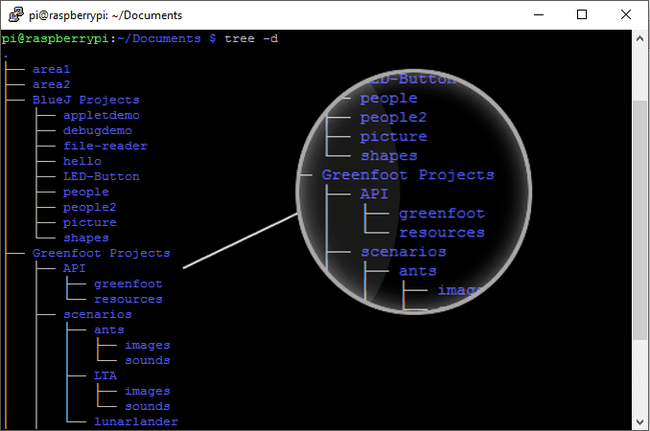
Μετά τη δημιουργία νέων καταλόγων, μπορεί να χάσετε την προβολή δομής οπτικού φακέλου της εξερεύνησης αρχείων των Windows. Όταν δεν μπορείτε να δείτε μια οπτική διάταξη των καταλόγων σας, τα πράγματα μπορεί να μπερδευτούν. Χρησιμοποιήστε το δέντρο -δ εντολή για εμφάνιση καταλόγων σε διάταξη που μοιάζει με δέντρο εντός του τερματικού. Πληκτρολογήστε αυτήν την εντολή και πατήστε Εισαγω:
δέντρο -δ.
11
των 20
pwd: Εμφάνιση του τρέχοντος καταλόγου
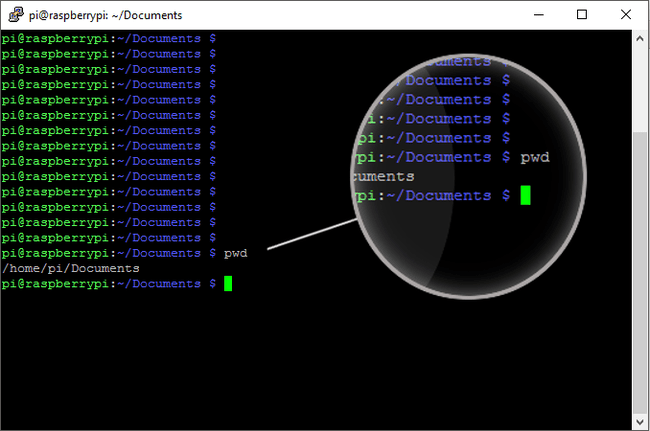
Μια άλλη εύχρηστη εντολή που θα σας βοηθήσει όταν χάνεστε είναι η pwd εντολή. Χρησιμοποιήστε αυτήν την εντολή όταν θέλετε να μάθετε πού βρίσκεστε στη δομή του καταλόγου:
pwd.
Εισαγω pwd ανά πάσα στιγμή για να εμφανίσετε την τρέχουσα διαδρομή καταλόγου στην οποία βρίσκεστε.
12
των 20
διαγραφή: Εκκαθαρίστε το παράθυρο τερματικού
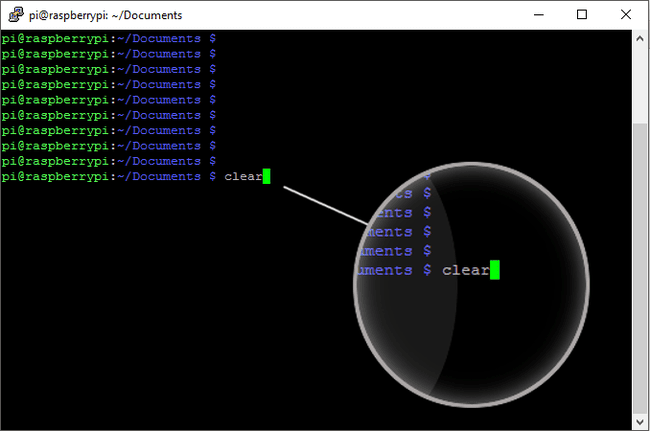
Καθώς αρχίζετε να πιάνετε το τερματικό, θα παρατηρήσετε ότι μπορεί να γεμίσει. Μετά από μερικές εντολές, αφήνετε ένα ίχνος κειμένου στην οθόνη, το οποίο για κάποιους μπορεί να είναι ενοχλητικό.
Σαφή.
Για να καθαρίσετε την οθόνη, χρησιμοποιήστε το Σαφή εντολή. Η οθόνη θα καθαριστεί και θα είναι έτοιμη για την επόμενη εντολή.
13
των 20
sudo halt: Κλείστε ένα Raspberry Pi
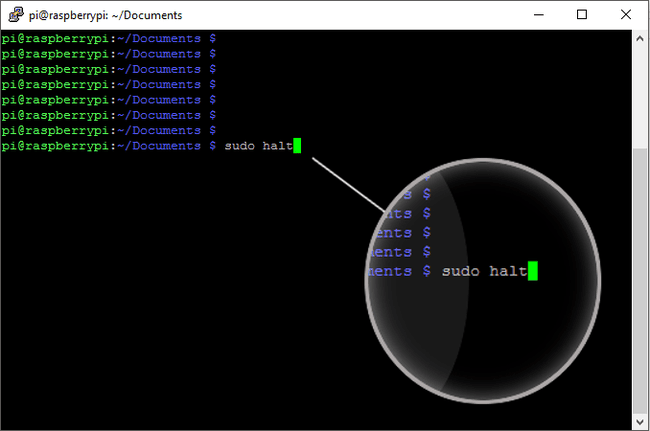
Η απενεργοποίηση ενός Raspberry Pi αποφεύγει με ασφάλεια προβλήματα, όπως π.χ Καταστροφή της κάρτας SD. Μερικές φορές μπορεί να ξεφύγετε με ένα γρήγορο τράβηγμα του καλωδίου ρεύματος, αλλά τελικά θα καταστρέψετε την κάρτα.
Για να τερματίσετε σωστά το Pi, χρησιμοποιήστε:
sudo σταμάτημα.
Αφού αναβοσβήσουν το τελευταίο από τα LED του Pi, αφαιρέστε το καλώδιο τροφοδοσίας.
14
των 20
επανεκκίνηση sudo: Επανεκκινήστε ένα Raspberry Pi
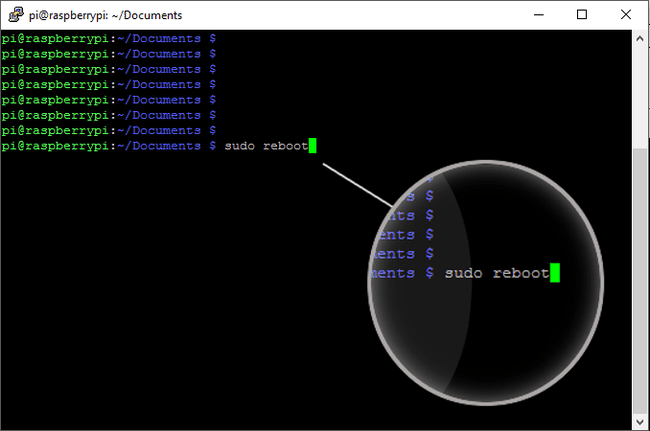
Όπως η εντολή τερματισμού λειτουργίας, εάν θέλετε να επανεκκινήσετε το Raspberry Pi σας με ασφάλεια, χρησιμοποιήστε το επανεκκίνηση εντολή. Για παράδειγμα:
επανεκκίνηση sudo.
Εκτελέστε την παραπάνω εντολή για επανεκκίνηση του Pi.
15
των 20
startx: Εκκίνηση του περιβάλλοντος επιφάνειας εργασίας (LXDE)
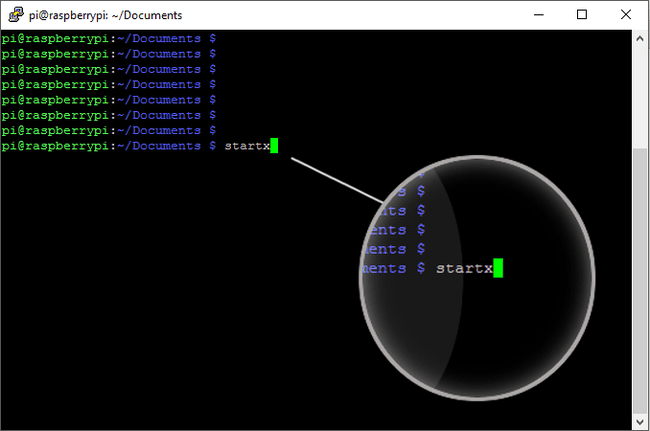
Εάν ρυθμίσετε το Pi σας να ξεκινά πάντα από το τερματικό, δείτε πώς μπορείτε να ξεκινήσετε την επιφάνεια εργασίας, εάν πρέπει να τη χρησιμοποιήσετε.
startx.
Χρήση startx για να ξεκινήσετε το LXDE (Ελαφρύ X11 Desktop Environment). Αυτή η εντολή δεν λειτουργεί σε ένα Συνεδρία SSH.
16
των 20
ifconfig: Βρείτε τη διεύθυνση IP ενός Raspberry Pi
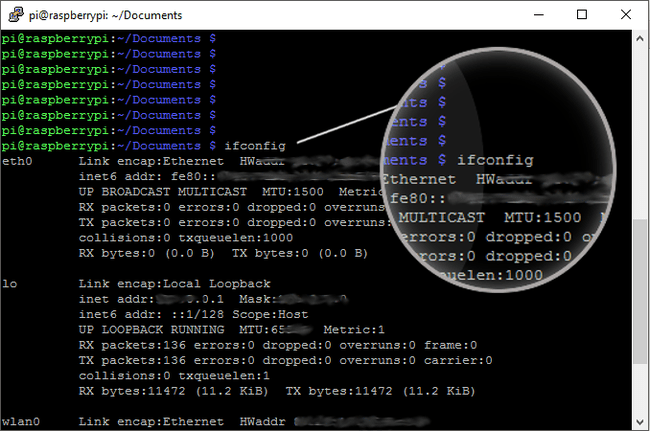
Υπάρχουν πολλά σενάρια που μπορεί να απαιτήσουν να το γνωρίζετε διεύθυνση IP του Raspberry Pi σας. Για παράδειγμα, όταν διαμορφώνετε μια συνεδρία SSH για απομακρυσμένη πρόσβαση σε ένα Pi.
ifconfig.
Για να βρείτε τη διεύθυνση IP σας, πληκτρολογήστε ifconfig στο τερματικό και πατήστε Εισαγω. Μπορείτε επίσης να χρησιμοποιήσετε όνομα κεντρικού υπολογιστή -I για να βρείτε τη διεύθυνση IP.
17
των 20
nano: Επεξεργασία αρχείου
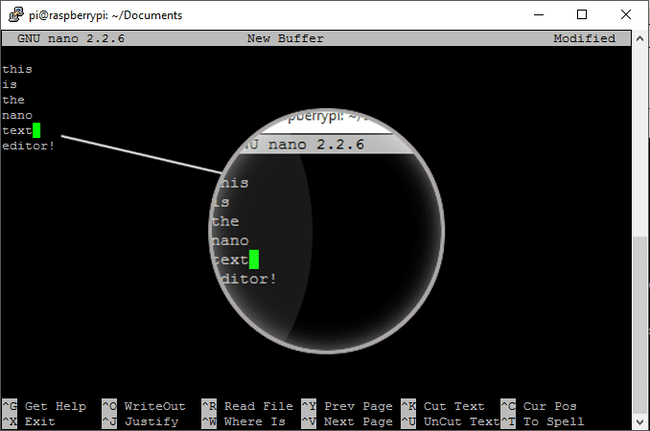
Το Linux έχει πολλούς επεξεργαστές κειμένου και μερικοί άνθρωποι προτιμούν να χρησιμοποιούν το ένα από το άλλο για διάφορους λόγους.
nano my_file.txt.
Για να επεξεργαστείτε ένα αρχείο, πληκτρολογήστε νανο ακολουθούμενο από το όνομα του αρχείου, όπως nano myfile.txt. Όταν ολοκληρωθούν οι επεξεργασίες σας, πατήστε Ctrl+X για να αποθηκεύσετε το αρχείο.
18
των 20
cat: Εμφάνιση των περιεχομένων ενός αρχείου
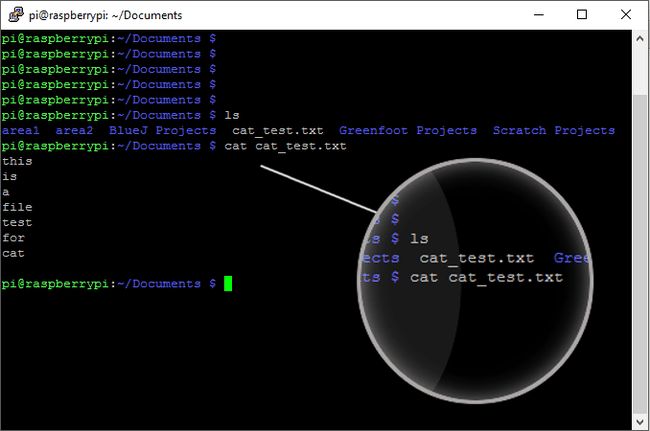
Ενώ μπορείτε να χρησιμοποιήσετε νανο για να ανοίξετε ένα αρχείο για επεξεργασία, υπάρχει μια ξεχωριστή εντολή για τη λίστα των περιεχομένων ενός αρχείου εντός του τερματικού.
Χρήση Γάτα ακολουθούμενο από το όνομα αρχείου για να γίνει αυτό, για παράδειγμα:
cat myfile.txt.
19
των 20
rm: Αφαίρεση αρχείου
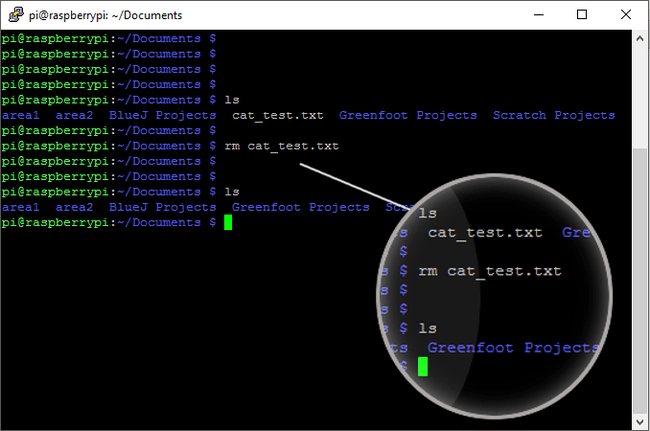
Η αφαίρεση αρχείων είναι εύκολη Raspberry Pi, και είναι κάτι που θα κάνετε καθώς φτιάχνετε εκδόσεις των αρχείων Python ενώ αντιμετωπίζετε κώδικα.
Για να αφαιρέσετε ένα αρχείο, χρησιμοποιήστε το rm εντολή ακολουθούμενη από το όνομα αρχείου. Για παράδειγμα:
rm myfile.txt.
20
των 20
cp: Αντιγραφή αρχείου ή καταλόγου
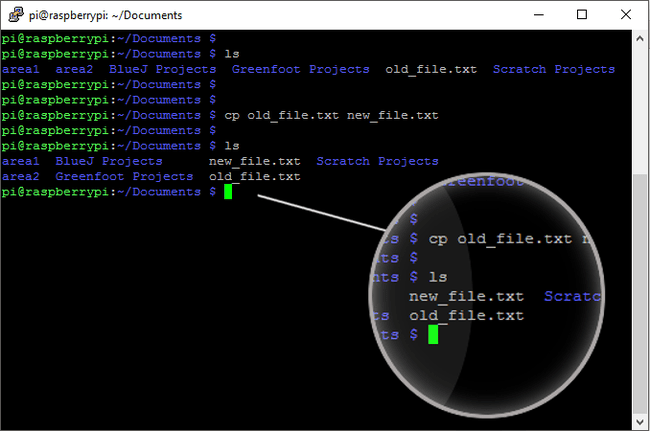
Όταν χρειάζεται να δημιουργήσετε ένα αντίγραφο ενός αρχείου ή καταλόγου, χρησιμοποιήστε το cp εντολή.
Για να δημιουργήσετε ένα αντίγραφο ενός αρχείου στον ίδιο κατάλογο, πληκτρολογήστε την εντολή ως:
cp original_file new_file.
Για να δημιουργήσετε ένα αντίγραφο σε διαφορετικό κατάλογο, με το ίδιο όνομα, πληκτρολογήστε την εντολή ως:
cp original_file home/pi/subdirectory.
Για να αντιγράψετε έναν ολόκληρο κατάλογο (και τα περιεχόμενά του), πληκτρολογήστε την εντολή ως:
cp -R home/pi/folder_one home/pi/folder_two.
Αυτό αντιγράφει folder_one σε folder_two.
